สำหรับผู้ใช้งานระดับสูง

ขอขอบคุณ สาคอมพิวเตอร์ ระยอง
สำหรับผู้ใช้งานระดับสูง

ขอขอบคุณ สาคอมพิวเตอร์ ระยอง
สำหรับผู้ใช้งานระดับกลาง
การเปิดใช้ macros + Protected View Excel เวอร์ชั่นใหม่ๆ
พบปัญหา ในหน่วนงาน จึงนำมาเขียน อธิบาย ให้พอเข้าใจ ว่าเกิดอะไร ปัญหาเพราะอะไร
ปัญหาที่พบ เกิดจากระบบความปลอดภัยที่มีมาให้ในเวอร์ชั่นใหม่ๆ เพื่อการป้องกันภัย จากคำสั่งในฝังมาในไฟล์ Excel
แนวทาง แก้ไข คือ ปิดมันซะ แค่นั้น แต่คุณจะไม่ปลอดภัย ถ้ามีไวรัสไฟล์นั้นจริง เครื่องต้องมีโปรแกรมแอนตี้ไวรัสของแท้ ที่ไม่ใช่ติดมากับวินโดว์หรือโปรแกรมฟรีต่างๆ ต้องเป็นแอนตี้ไวรัสซื้อของแท้
ดูภาพประกอบ

เปิดไฟล์ครั้งแรก มีแถบเตือน คลิ๊ก Enable …

เมื่อ เปิดแก้ไข Enable … จะเตือน ความปลอดภัย

ไปเมนู File – Option

ทำตาม คำแนะนำ ติ๊กออก

เปิดใช้ macros กด OK แล้วบันทึกไฟล์ ปิดโปรแกรม เพื่อเริ่มใหม่ ตามที่ ปิดค่าไว้

ก่อนเปิดไฟล์ แก้ไข เพิ่มเติม เผื่อ ไฟล์ยังป้องกัน.. ติ๊กตามภาพ

เปิดไฟล์ ใช้งาน
ขอขอบคุณ
สาคอมพิวเตอร์ ระยอง
สำหรับลูกค้าทั่วไป
ภาพประกอบ Windows 11 + ESET Antivirus

ภาพ การแจ้งเตือน สีแดง หลังวันที่ 1/5/2568 ลูกค้ายังสามารถใช้โปรแกรมต่อได้ แต่จะอัปเตไม่ได้ ต้องติดต่อช่างใกล้บ้าน เสียค่าบริการ 300-500บาท
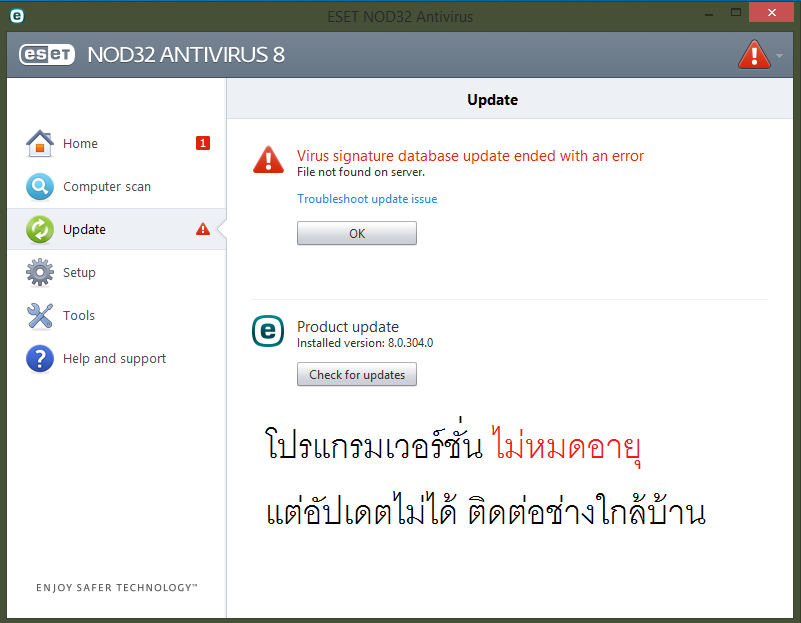
แอนตี้ไวรัสแท้ ESET เตือน An error occurred while downloading update files. นำส่งแก้ไข สาขาใกล้บ้าน
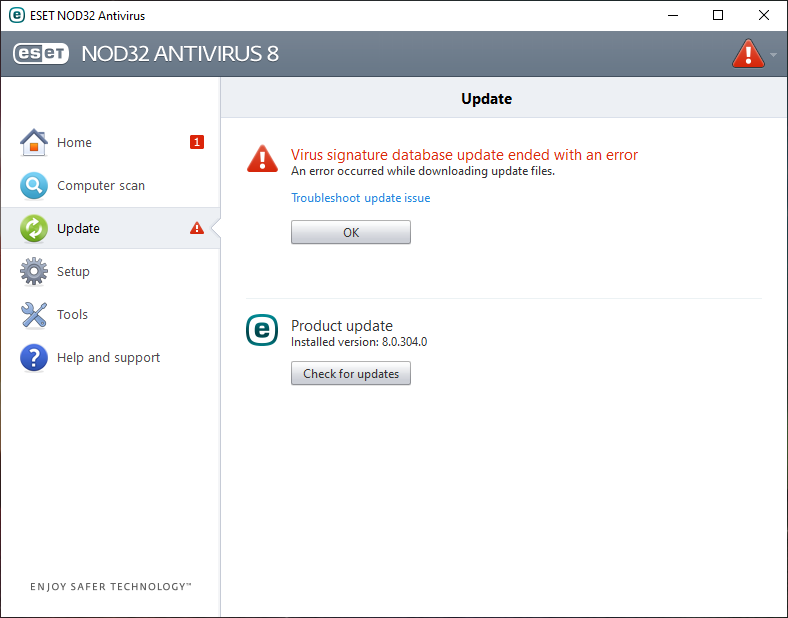
ขอขอบคุณ
สาคอมพิวเตอร์ ระยอง
สำหรับผู้ใช้งานทั่วไป
** สำหรับผู้ที่ได้รับ การติดตั้ง จากร้านและช่างมาตรฐานเท่านั้น..
ร้านและช่าง ทั่วไป อาจจะไม่มีแอนตี้ไวรัส ราคาหลักพันติดตั้งให้.. ดั้งนั้น ก่อนส่งซ่อม ลง Windows ควรสอบถาม ให้แน่ชัด ว่า มีการติดตั้ง ครบตามมาตรฐานหรือไม่
Windows Security + Defender ไม่สามารถ แจ้งเตือนภัยคุกคามได้ จากการทดสอบ ไม่มีการแจ้งเตือน ปิดกั้นภัย ใดใด.. แต่มีความสามารถ ตรวจจับไฟล์ปลอม โปรแกรมปลอม แครกโปรแกรม โปรแกรมเถื่อน ได้หมด..
ผู้ใช้ ไม่รู้ส่วนมาก ว่าป้องกันไม่ได้ เพราะไม่มีใคร ทดสอบและกล้าบอกความจริง
การ ปิด การป้องกัน ทำได้ง่ายๆ เมื่อ ต้องการ ติดตั้ง หรือเปิดไฟล์ที่เียงติดไวรัส.. (เครื่องที่ติดตั้งโปรแกรมป้องกันไวรัส ของแท้เท่านั้น)

หน้าต่าง โปรแกรม ESET เวอร์ชั่นใหม่ๆ

ขอขอบคุณ
สาคอมพิวเตอร์ ระยอง
สำหรับผู้ใช้งานทั่วไป
ลูกค้า ที่ ลงวินโดวส์ใหม่ อาจพบ กรอบแจ้งเตือน เมื่อเปิดเครื่อง
You’re almost done setting up your PC Windows 10
ให้ดำเนินการ ปิด การตั้งค่า ตามภาพ ได้เลยครับ ใช้งานต่อได้..




ขอขอบคุณ
สาคอมพิวเตอร์ ระยอง